Tegemist on lisamooduliga, mille saame soovi korral aktiveerida. Aktiveerimiseks, palun võtke ühendust klienditoega abi@erply.com
ERPLY töökäskude lisamoodul koos kalendri ja tegevustega sisaldab seadmete või sõidukite hooldamise- ja haldamise moodulit.
Võimaldab kasutajatel:
- Hallata müüdud või renditud seadmeid või sõidukeid
- Määrata plaanilisi hooldustöid ja kooskõlastada kliendiga hooldusgraafikuid
- Saada ülevaadet paigaldatud varuosadest ja nende garantiiaegadest
- Väljastada klientidele teostatud tööde eest arveid tuginedes töökäskudele
Seadmete hooldamise ja haldamise moodulis on võimalik käsitleda kogu seadme või sõiduki elutsüklit alustades selle müügist lõpetades hoolduse ja paigaldatud varuosade garantiitähtaega jälgimiseni. Annab ülevaade kliendi tellimustest (töökäsud), tööde teostamistest (tööde aktid) ja esitatud arvetest on kogu aeg olemas ning taasesitatav igal ajahetkel. Saate võimaldada kliendile kogu hooldusajaloo koos vastava dokumentatsiooniga ükskõik mis ajahetkel PDF failina.
TÖÖKÄSKUDE KASUTAMINE
Vajutades nupule töökäsud, kuvatakse viimased 20 töökäsku. Seal lehel on võimalik otsida nii aktiivseid kui ka juba lõpetatud töökäske.
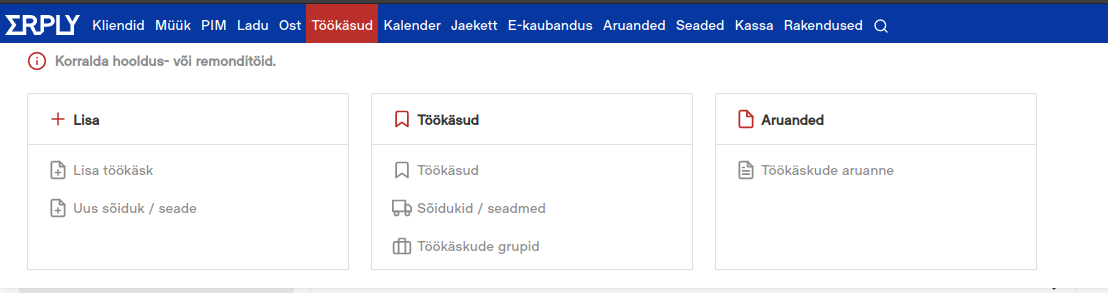
Uue töökäsu lisamiseks valida Töökäsud ja “+” või nimekirja vaates vajutada nupule “Lisa”. Avaneb uus aken. Tuleb täita vajalikud väljad, mida rohkem on töökäsus väljasid täidetud, seda parem on kogu informatsiooni hallata. Peale nuppu “Salvesta” vajutamist, antakse töökäsule ka number.
TÖÖKÄSKUDE VÄLJAD
Number - siia tekib automaatselt töökäsu number peale selle salvestamist.
Grupp - kui on erinevate tööde kohta loodud grupid (näiteks hooldustööd, garantii remont), liigutatakse antud töökäsk soovitud gruppi. See võimaldab hiljem paremini leida konkreetseid töid.
Klient - töö või teenuse tellija. Võib olla nii juriidiline ja eraisik.
Kontaktisik - isik, kellega saab võtta kontakti või kes on määratud esindama antud klienti/ettevõtet.
Ladu - kui on ära määratud ja kasutusel erinevad laod või osakonnad, on võimalik töökäsku suunata konkreetsele aadressile.
Broneerimise aeg - time stamp ehk millal on antud töökäsk loodud.
Vastuvõtmise aeg - ära määratav, millal on seade või sõiduk vastu võetud.
Aja broneeris - võimalik määrata ära isik, kes antud töö aja broneeris.
Võttis vastu - võimalik määrata ära isik, kes antud töö sisse on võtnud.
Andis kätte - Töötaja või isik, kes on kliendile sõiduki või seadme üle andnud.
Läbisõit - läbisõit sõidukil teeninduses olles.
Sõiduk - saab valida ja luua uue sõiduki. Kirjeldatud juhises “Sõiduk”.
Telefon - lisada juurde kontakt telefon, mis kuvatakse ka töökäsul.
Mobiil - sama, mis eelmine.
Kontakttel - sama, mis eelmine.
Kontaktisik - kontakt, mis kuvatakse töökäsule.
Tehtud tööde märkused - juhul, kui on vaja informatsiooni konkreetse töö jooksul toimunu kohta kirjeldada.
Tegemata tööde märkused - juhul, kui on vaja mingid tööd jätta tegemata või teha neid muul ajal. Sobib ka kui on avastatud mõni uuem töö, mida ennem ei ole kirjeldatud.
Linnukestega märkimine, mis lahtrid tuleksid kuvada konkreetsele töökäsule.
Kliendi probleemid/soovid - võimalik lisada kliendipoolne kirjeldus, millele omakorda on võimalik määrata teostaja koos aja broneeringuga kalendris.
Paigaldatud tooted ja teostatud tööd
Võimaldab töökäskudele lisada erinevaid tooteid ja teenuseid. Need kuvatakse ka tellimusel, arvel või pakkumisel. Allpool toodud kolm nuppu on arve, tellimuse või pakkumise saatmiseks. Toote ja teenuse valimine on lihtne, vajutades nupule “vali toode” või “vali teenus”. Kogus määratakse vajadusele vastavalt. Lisatakse juurde teostaja ning tööle kulunud aeg. Võimalus teha ka allahindlust, täites ära välja “Allah %”
NB! Teenuse (mittelao toote) lisamise korral tuleb määrata ka teostaja, kelleks saab vaikimisi olla vaid müügiesindaja kasutajagruppi kuuluv töötaja. Erply kasutajatugi saab soovi korral lisada teenuse teostajaks ka teisi kasjutajagruppe. Selleks palun võtke ühendust abi@erply.com
TÖÖKÄSU TEGEMINE ARVEKS
Töökäsul vajutada nuppu “Koosta arve”. Avaneb tavaline, kuid juba eeltäidetud “Arve-saateleht” vaheleht.
Vasakul pool hallis menüüs on võimalik muuta arve liiki ja lisada täiendavat informatsiooni.
Arvel kuvatakse nagu tava arve puhul kohustuslikud ja lisaväljad. Samas on lisatud juba toodete reale olemasolevad tooted või teenused.
Saab muudatusi salvestada vajutades F7 või “Salvesta”. Kinnitada saab arvet vajutades nupule F8 või “Kinnita”.
Peale kinnitamist tekib arvele ka oma number ning kõik arved on leitavad Müük - Arved alt.
Lisaks salvesta F7 ja Prindi/saada F6 alt on veel võimalik lisada juurde laekumine “Dollari märk ringi sees”.
Muud funktsioonid on samad, mis on käsitletud Arvete rubriigis.